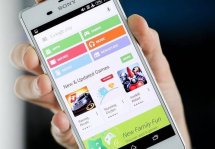Простой способ отключить на Андроиде все обновления
Статьи и Лайфхаки
1. Первый ШАГ: отключаем обновления приложений из Плэй Маркета (Гугл Плея)
2. Второй ШАГ: настройка обновлений самой системы андроид
Многие владельцы современных мобильных устройств не знают, как отключить простым способом обновления на андроиде. Да, это полезная опция, однако она не всегда бывает удобной и своевременной.
При подключении интернета девайс тут же может начать обновление очередного приложения. Если тариф строго ограничен, это может существенно ударить по бюджету.
Стоит отметить, что автообновления могут быть как самой системы, так и приложений. Рассмотрим отключение того и другого.
Первый ШАГ: отключаем обновления приложений из Плэй Маркета (Гугл Плея)
- Нужно найти настройки и зайти в папку, где хранятся все программы и приложения. Там же нужно отыскать ярлык Google Play (Плэй Маркет) и кликнуть по этой иконке.


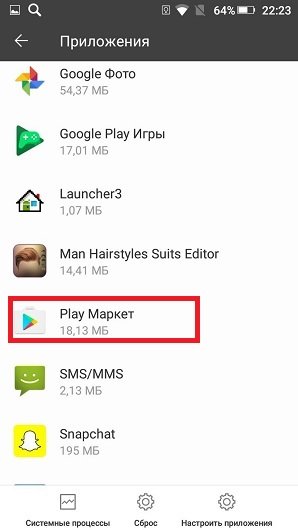
- Далее необходимо перейти в раздел, обозначенный как «Использование данных» и нажать на него. После чего кликнуть на "Настройки приложения".
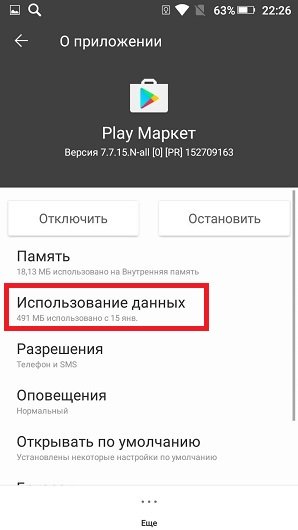
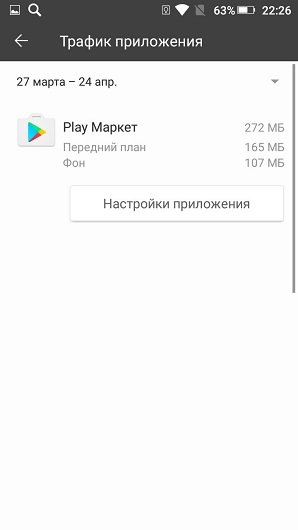
- Теперь откроется развернутое меню, ищем «Автообновление приложений», где выбирается категория «Только через Wi-Fi».
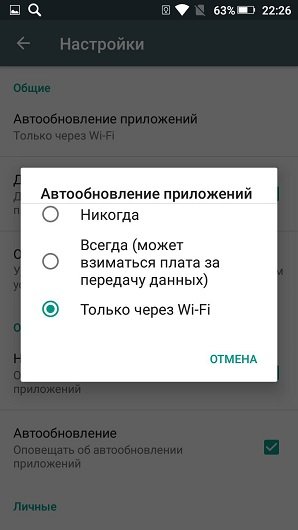
В этом случае не будет пожираться мобильный трафик в ненужный момент. Если выбрать "никогда", то можно забыть об обновлении приложений навсегда.
Но так делать не рекомендуется. Все-таки производители дорабатывают свои продукты и в обновлениях может быть много всего полезного.
- "Настройки" - "Приложения", ищем нужное нам, кликаем по нему.


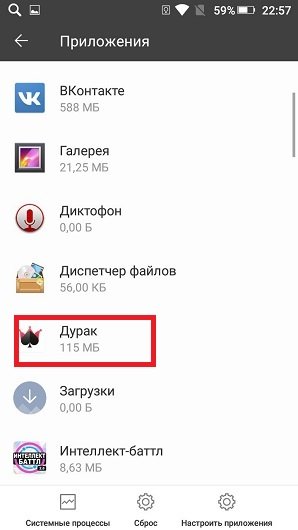
- Видим "Оповещения", ждем.
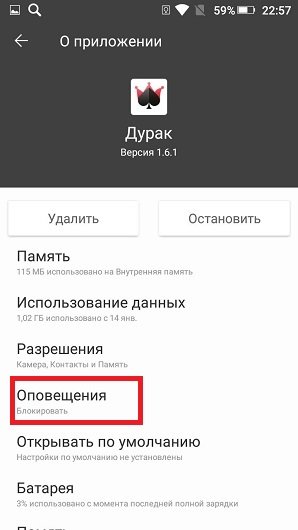
- Ставим галку "Блокировать все".
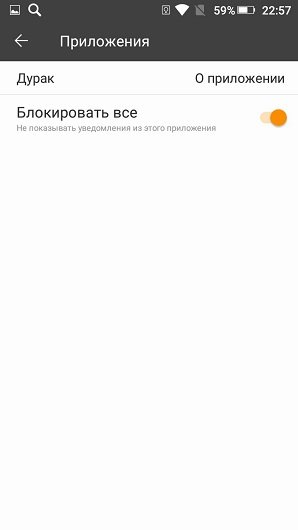
Второй ШАГ: настройка обновлений самой системы андроид
- Опять же заходим в настройки. В категории "Другое" ищем "О телефоне". Кликаем туда.

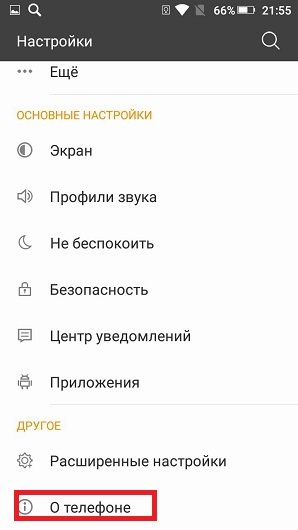
- Видим список, где есть "Обновление ПО", жмем туда.
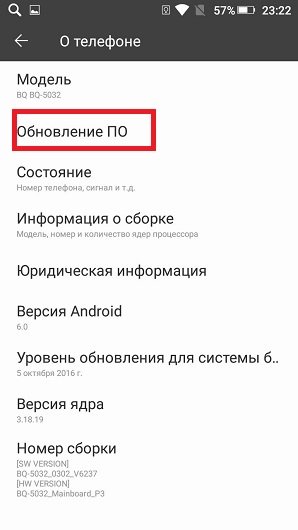
- В правом верхнем углу ссылка на менюшку, где нужно выбрать "Настройки".
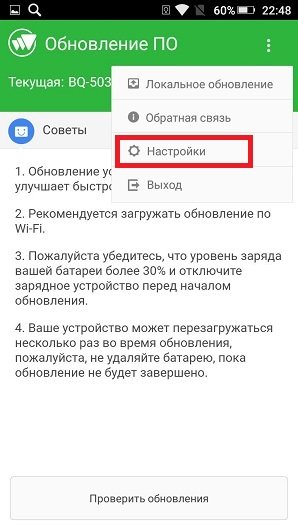
- Наблюдаем два пункта "обновлять только через вай-фай" и "разрешить автоматическую загрузку".
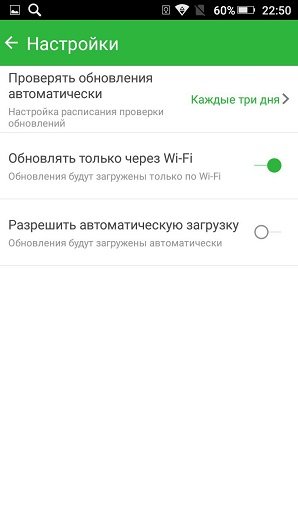
Во втором случае галочку ставить не нужно, тогда обновляться система будет только с вашего согласия.
Подписывайтесь на нас в Telegram и ВКонтакте.

Сергей Семенов, 31 год
Аналитик, журналист, редактор
Настоящий мобильный эксперт! Пишет простым и понятным языком полезные статьи и инструкции мобильной тематики, раздает направо и налево наиполезнейшие советы. Следит за разделом «Статьи и Лайфхаки».
Информация полезна? Расскажите друзьям
Похожие материалы
Анекдот дня
Не важно насколько ты крут или сколько тебе лет, когда двухлетний ребенок дает тебе игрушечный телефон — ты просто обязан ответить на звонок.
Загрузить ещеПоделиться анекдотом:
Факт дня
Одна из легенд мировой IT отрасли, Стив Джобс, был однажды просто уволен из созданной им компании Apple.
Больше подробностейПоделиться фактом:
Совет дня
Если вы пользуетесь браузером Opera или любым другим, использующим компрессию трафика, безлимитный доступ в социальных сетях не работает.
А почему?Поделиться советом:
Цитата дня
«Чем лучше человек, тем он мягче и снисходительнее к недостаткам других».
(с) Джозеф Аддисон.Загрузить еще
Поделиться цитатой:
Угадаешь? Тогда ЖМИ!
Советуем глянуть эти материалы
Какое слово закрашено?

мда уж, не угадал!
ого, а ведь верно!
- Женой
- Умнее
- Интереснее
- Красивее